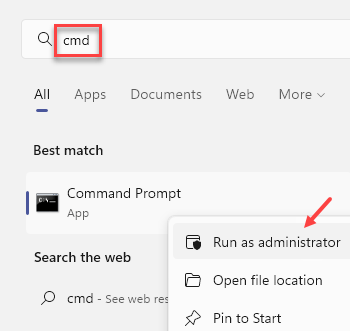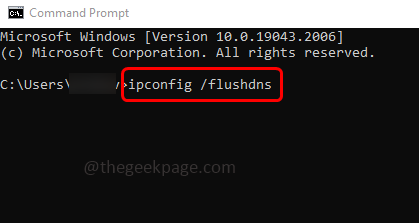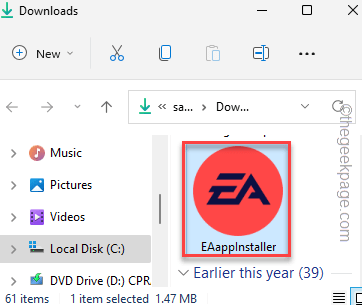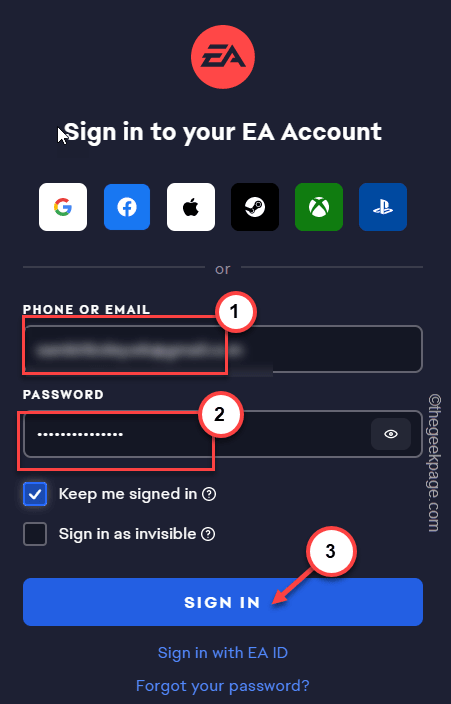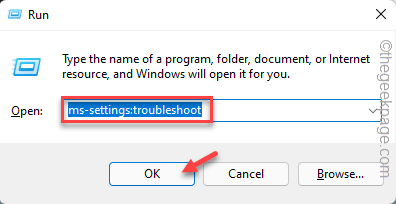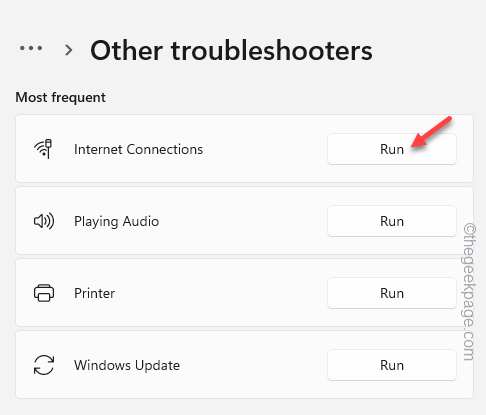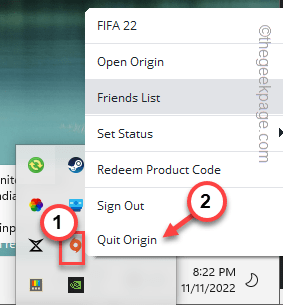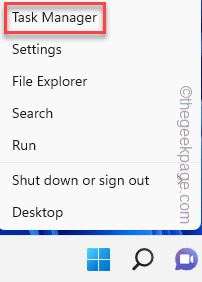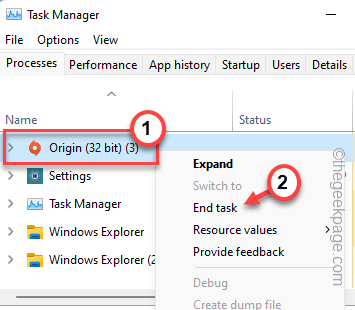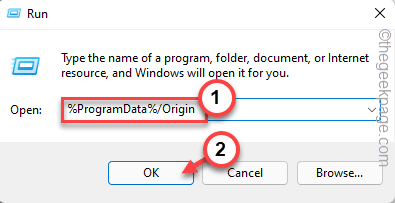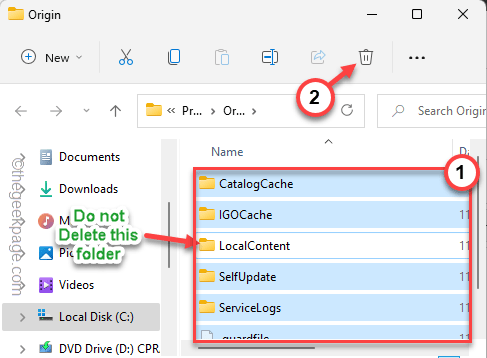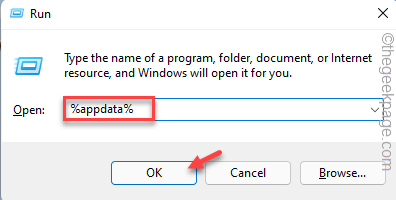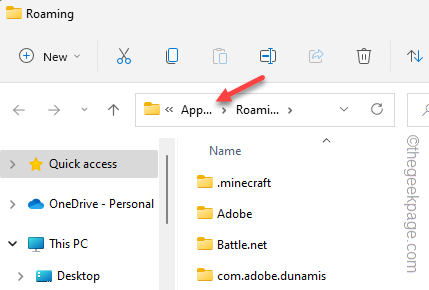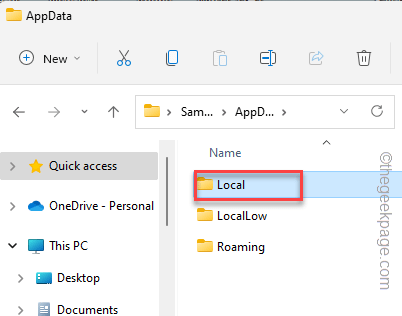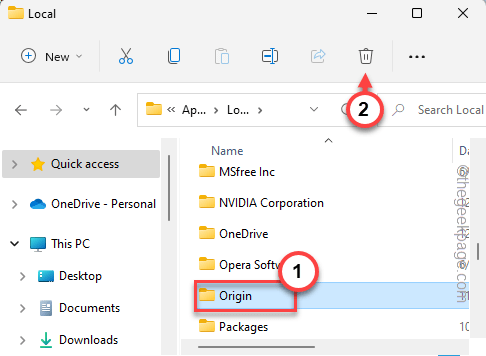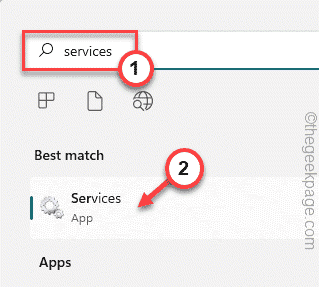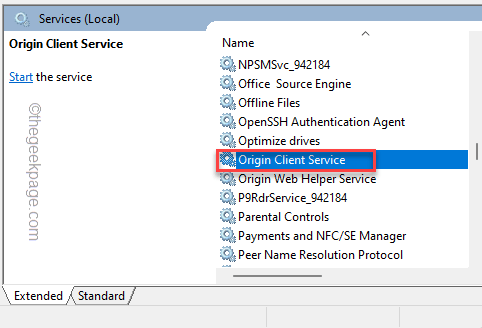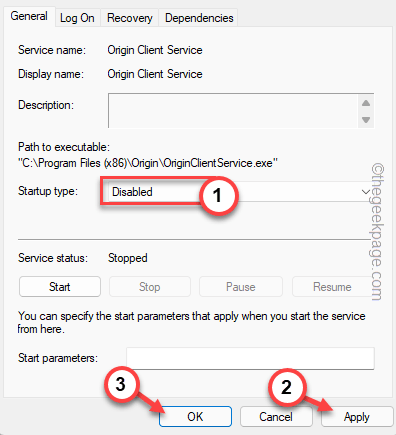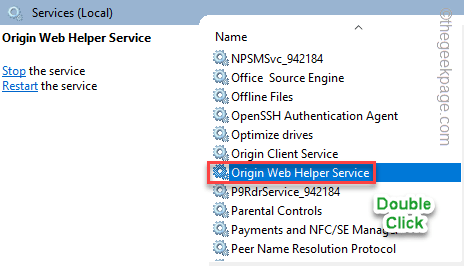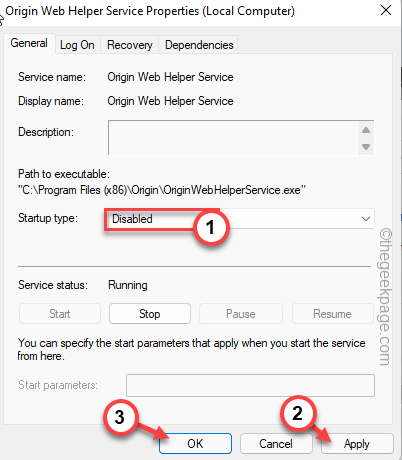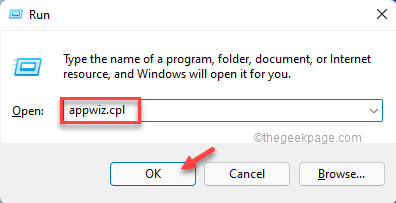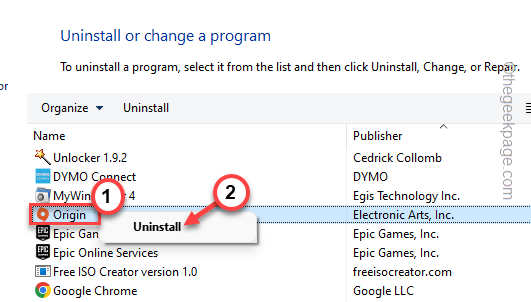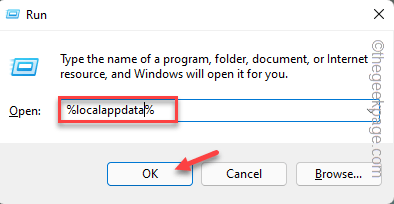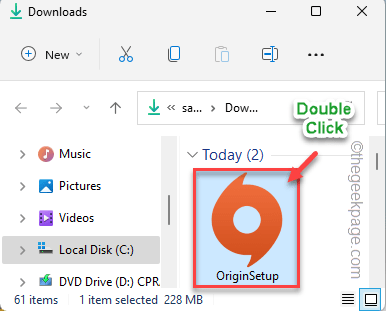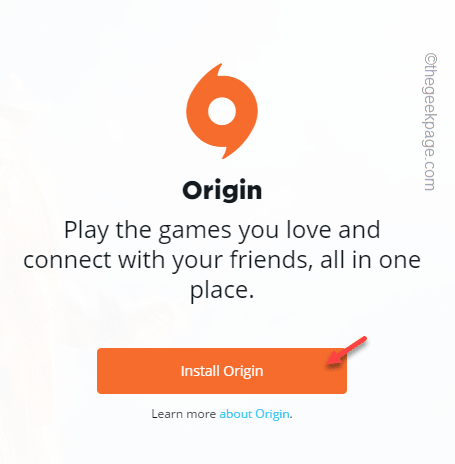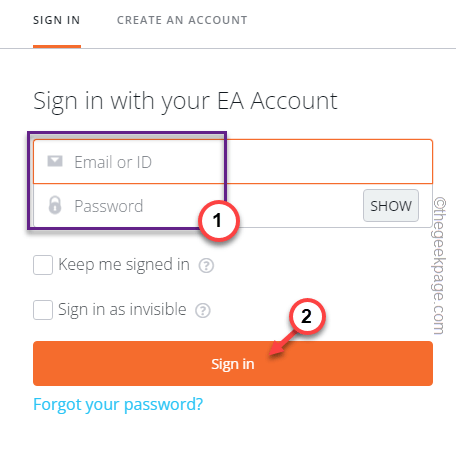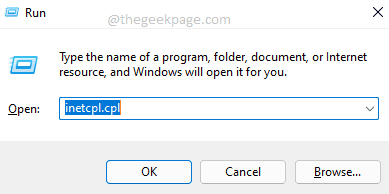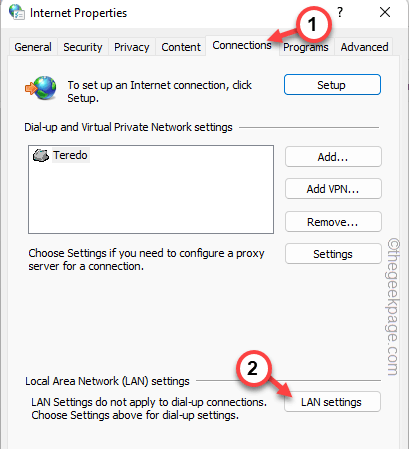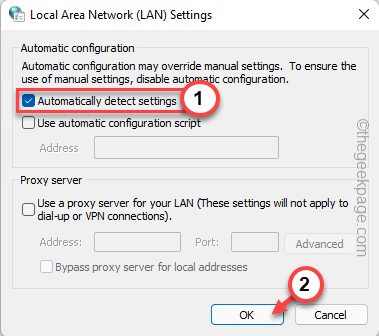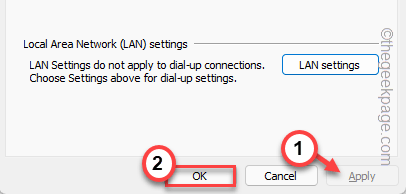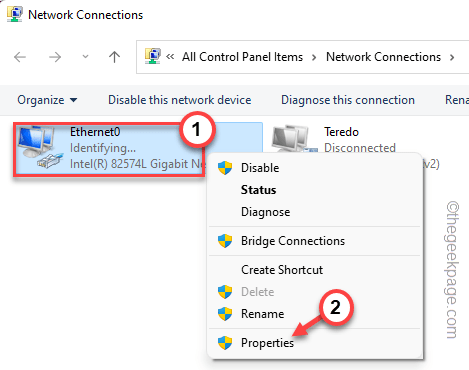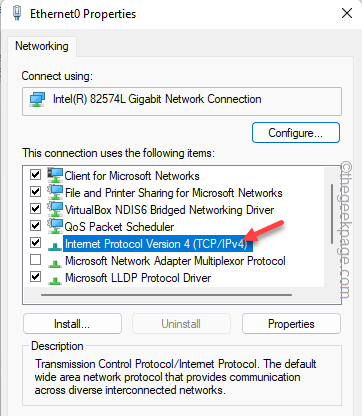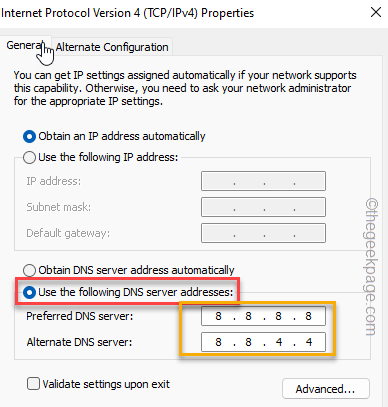Origin是所有EA游戏的发源地,要求您安装该应用程序才能享受其所有游戏。但是,一些游戏玩家最近在Reddit上就其系统上安装Origin的问题进行了联系。根据这些用户的说法,Origin安装在其系统上多次失败,并显示此错误消息,“Origin安装需要互联网连接,但我们无法连接到互联网”。
解决方法 –
1.在执行任何操作之前,请检查计算机上的互联网连接。尝试重新启动路由器。如果您认为互联网连接存在一些问题,请按照修复 2.
2. 以管理员身份运行源安装程序。安装程序应始终具有管理权限。
如果您仍然遇到问题,请按照以下步骤操作–
修复 1 – 刷新 DNS
刷新系统上的 DNS 服务器。
1.首先,在搜索框中写“cmd”。
2.然后,右键单击搜索结果中的“命令提示符”,然后点击“以管理员身份运行”。
3.现在,复制粘贴此代码并点击 输入 刷新DNS服务器的键。
ipconfig /flushdns
成功刷新 DNS 解析程序缓存后,关闭终端并重新启动计算机。
重新启动系统后,启动 Origin 安装程序并安装它。
修复 2 – 安装 EA 应用程序
EA应用程序是未来。Electronics Arts 已经从 Origin 迁移到 Windows 的 EA 应用程序,很快对 Origin 应用程序的支持将结束。
1. 打开 EA 应用程序。
2. 点击“下载 EA 应用程序”以下载安装程序。
3.然后,运行“EAappinstaller”以在计算机上启动安装程序。
之后,只需按照屏幕上的步骤完成应用程序安装。
完成后,启动 EA 应用程序。
4.在这里,输入您在Origin中使用的相同凭据,然后单击“登录”以进入EA应用程序。
就是这样!甚至您通过 Origin 安装的所有游戏也将自动导入到 EA 应用程序中。因此,您可以享受所有游戏,并在EA应用程序上与您的朋友聊天。
修复3 –运行网络疑难解答
如果重新启动路由器不能解决网络问题,您可以求助于网络故障排除程序。
1.您可以直接访问疑难解答页面。为此,请按 Win 键 + R。
2.然后,将其粘贴到那里,然后单击“确定”。
ms-settings:troubleshoot
3. 在主疑难解答页面上,单击“其他疑难解答”。
4.现在,找出“互联网连接”疑难解答。
5.然后,点击“运行”以运行疑难解答并解决问题。
让互联网疑难解答工作并检测并修复任何网络问题。
修复4 –关闭原点
如果系统上正在运行现有版本的 Origin,则必须先将其关闭,然后重新安装最新版本。
1. 关闭源安装程序。
2.然后,单击任务栏上的箭头按钮。
3.在这里,检查您是否可以看到Origin仍在运行。
4.如果可以在那里看到原点,请右键单击它,然后点击“退出原点”。
关闭 Origin 应用程序后,再次运行安装程序。这一次,Origin将安装,没有任何进一步的问题。如果问题仍然存在,请转到下一个。
修复5 –清空源缓存
如果以前安装过 Origin,则应清除 Origin 缓存文件夹以消除安装操作之间的任何冲突。
第 1 步 – 关闭原点
1.首先,您必须关闭Origin安装程序。
2.现在您必须确保原点完全关闭。关闭源应用程序。
3.然后,点击任务栏上的箭头按钮并在那里查找“Origin”应用程序徽标。
4.只需右键单击它,然后单击“退出原点”。
5.此外,您必须结束任何和所有Origin进程。
6.因此,同时按Win键+ X键,然后点击“任务管理器”。
7.然后,查找任何原始进程。
8.如果可以找到任何此类过程,请右键单击该进程,然后点击“结束任务”。
只需向下浏览进程列表,并确保没有任何 Origin 进程仍在进行。
步骤2 –清除“源”文件夹
请按照以下步骤删除某些文件夹。
1.首先,同时按Win键+ R键以调用“运行”框。
2.然后,将其粘贴到框中,然后单击“确定”。
%ProgramData%/Origin
3.在此文件夹中,您可以找到与Origin关联的多个文件夹。
4.现在,在此处选择除“LocalContent”文件夹以外的所有文件夹,然后单击“删除”图标以删除这些文件夹。
这样,将删除除“本地内容”文件夹之外的所有文件和文件夹。
5.现在,再次使用Win键+ R键一起调用“运行”框。
6.因此,在此处输入此内容并点击“确定”将其打开。
%appdata%
7.到达那里后,点击地址栏上的“Appdata”文件夹返回。
8.然后,双击“本地”文件夹。
9.只需在此处找到“Origin”文件夹,然后单击“删除”图标即可从计算机中完全删除此文件夹。
之后,关闭所有文件资源管理器窗口。然后执行系统重新启动。
当系统再次启动时,请尝试再次使用Origin安装程序。
修复6 –禁用源服务
如果清除源缓存不能解决问题,则应禁用多个源服务并进行测试。
1.只需使用搜索框搜索“服务”。
2.然后,单击搜索结果顶部显示的“服务”。
3. 在服务页面,找到“源站客户端服务”服务。
4.然后,双击该服务进行修改。
5. 检查此服务当前处于哪种状态。现在,从下拉列表中将启动类型设置为“已禁用”。
6.稍后,点击“应用”和“确定”。
这将保存设置并返回到主服务页面。
7. 在这里,在服务列表中查找“源 Web 助手服务”。
8. 同时双击此服务。
9.就像原始客户端服务一样,您还必须禁用此服务启动。
10.现在,从下拉列表中将启动类型设置为“已禁用”。稍后,点击“应用”和“确定”。
关闭“服务”页面后重新启动系统。
修复7 –卸载并重新安装Origin。
从您的计算机中卸载 Origin 应用程序并重新安装它。但是,在此过程中,本地驱动程序上所有已安装的游戏可能会被删除。
步骤1 –卸载源并删除源文件
1.首先,同时按Windows键+ R键。
2.然后,写在那里并单击“确定”。
appwiz.cpl
3. 在“程序和功能”页面中,标识“源”应用。
4.然后,右键单击“起源”应用程序,然后点击“卸载”。
现在,按照“源设置”页面上的步骤完成卸载。
接下来,您必须重新启动计算机才能完成该过程。但在此之前,您必须清除本地驱动器上现有的 Origin 文件。
1.因此,同时按Windows键+ E键。
2.然后,粘贴此内容并点击 输入.
%localappdata%
3.现在,搜索“起源”文件夹。
4.然后,选择文件夹并单击菜单栏上的“删除”图标以将其从计算机中删除。
在此之后,请随时重新启动设备。
步骤 2 – 重新安装源
您可以在计算机上重新安装Origin。
1. 下载最新版本的 Origin 安装程序。
2.然后,双击“原始设置”开始安装。
3.当Origin安装程序加载时,点击“安装Origin”以在您的计算机上安装最新版本的Origin应用程序。
现在,调整您的安装首选项并完成 Origin 安装。
4.很快将安装Origin,登录页面将出现在屏幕上。
5. 然后,使用您的原始源凭据登录源。
检查这是否解决了您的问题。
修复8 –使用自动LAN设置
检查您的设备是否已切换到自动局域网设置。
1. 您可以在互联网属性页面上找到自动局域网设置。
2.为此,请使用 赢键+ R 键并按 输入 打开它。
inetcpl.cpl
3. 当“互联网属性”页面打开时,转到“连接”部分。
4.在这里,单击“局域网设置”将其打开。
5. 将出现局域网页面。因此,勾选“自动检测设置”选项。
6. 确保未选中“为您的 LAN 使用代理服务器(这些设置不适用于拨号或 VPN 连接)”。
7.之后,单击“确定”进行保存。
8. 返回“互联网属性”页面,单击“应用”,然后单击“确定”。
之后,关闭所有页面。尝试在您的计算机上重新安装 Origin。
修复9 –切换到谷歌DNS
如果您的系统使用本地 DNS,EA 服务器可能会停止响应。因此,将其切换到Google DNS。
1. 使用 Windows 键和 R 键,您可以调用“运行”框。
2.接下来,在框中写下这个词并按 输入.
ncpa.cpl
等待 Windows 加载“网络连接”页面。
3.在这里,您将找到多个网络连接。
4.现在,查找您正在使用的网络适配器。
然后,右键单击您正在使用的网络连接,然后单击“属性”。
5.现在,您必须双击“互联网协议版本4(TCP / IPv4)”才能将其打开。
5. 不要干扰 IP 设置。因此,切换到“自动获取IP地址”设置。
6.之后,切换“使用以下DNS服务器地址:”选项。
7. 读取这两个 DNS 服务器。根据这些设置首选 DNS 服务器和备用 DNS 服务器设置 –
Preferred DNS server: 8.8.8.8 Alternate DNS server: 8.8.4.4
8.之后,单击“确定”以保存更改。
完成此操作后,请尝试再次安装Origin。这次安装程序将毫无问题地工作。